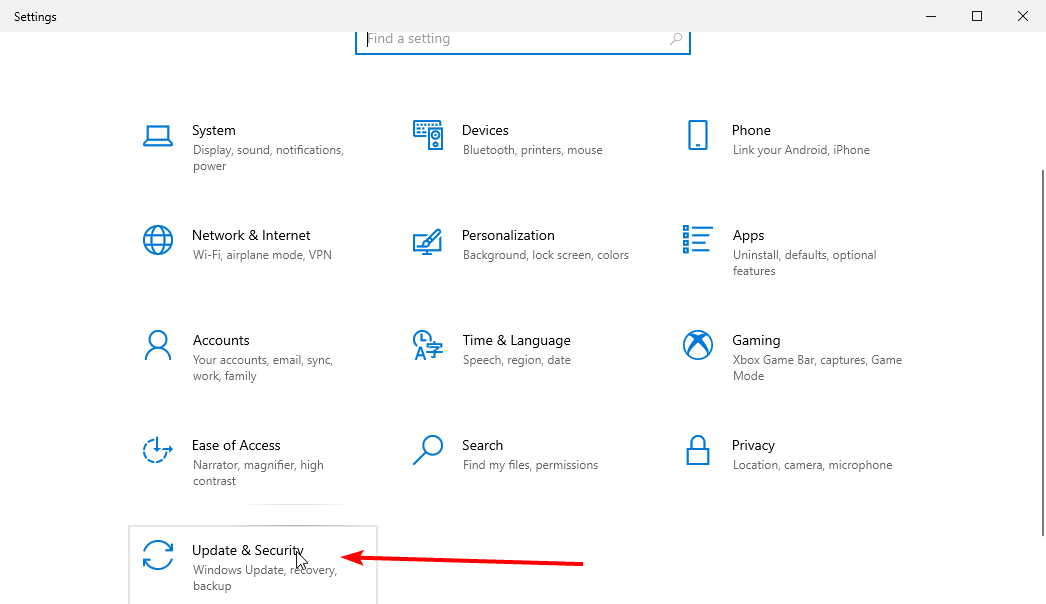서버 문제는 일반적으로 Goldflake 오류 MW2의 원인입니다.
- 네트워크 문제로 인해 이 문제가 발생할 수 있으므로 모든 네트워크 하드웨어를 다시 시작해야 합니다.
- 이 문제는 PlayStation을 포함한 모든 플랫폼에 존재하지만 문제를 해결하는 데 도움이 될 수 있는 팁이 있습니다.
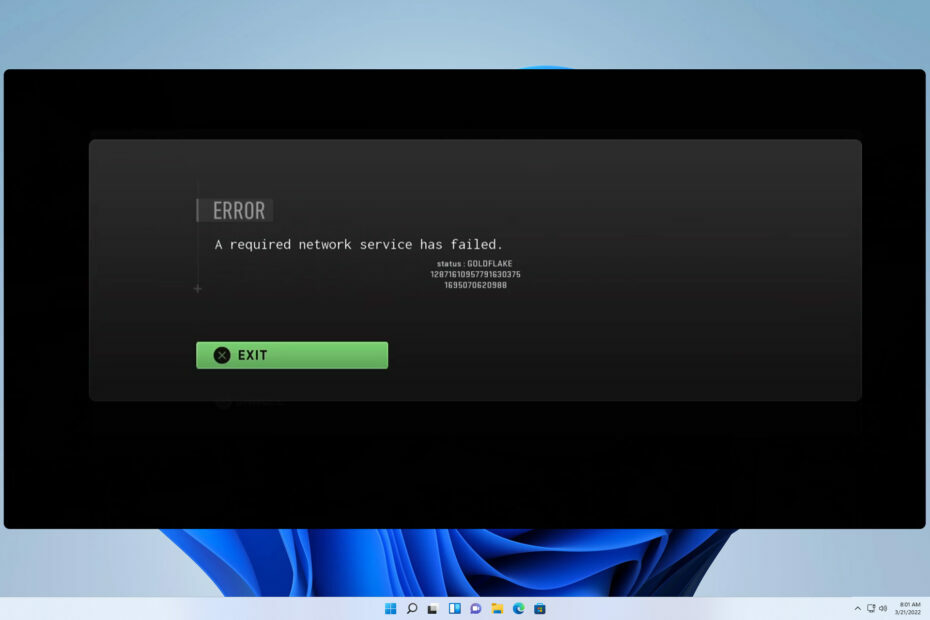
Warzone의 Goldflake 오류는 모든 플랫폼에 영향을 미치며 수백만 명의 플레이어가 서버에 참여하거나 온라인으로 플레이하는 것을 방해합니다.
게임을 전혀 플레이할 수 없기 때문에 이는 큰 문제이지만 다행히도 문제를 해결하는 데 사용할 수 있는 몇 가지 해결 방법이 있습니다.
Goldflake 오류란 무엇입니까?
- 다양한 Call of Duty 게임에 영향을 미치는 네트워크 오류 코드입니다.
- 모든 플랫폼에 존재합니다.
- 이 오류의 원인은 일반적으로 서버 문제나 인터넷 연결 문제입니다.
Windows 11에서 Goldflake 오류를 어떻게 해결합니까?
1. 서버 상태 확인
- 방문하다 Activision 서비스 상태 페이지.
- 보고된 중단이 있는지 확인하세요.
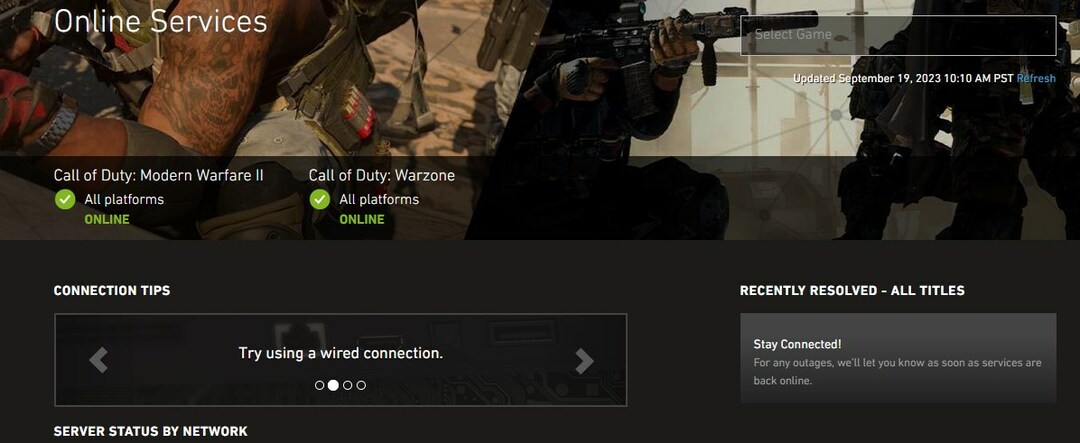
- 그렇다면 Activision이 서버 문제를 해결하는 동안 기다려야 합니다.
이 문제는 최근 AWS 중단과 관련이 있을 가능성이 높으며 곧 해결되어야 합니다.
2. PC와 게임을 다시 시작하세요.
- 게임 클라이언트를 완전히 닫았다가 다시 시작한 후 도움이 되는지 확인하세요.
- 다음을 클릭하세요. 시작 단추. 다음으로 힘 버튼을 누르고 선택하세요 재시작.
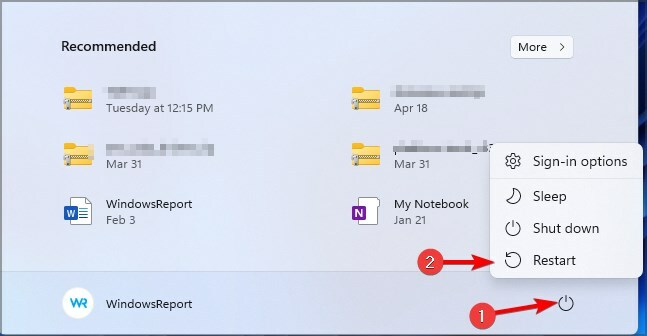
- 마지막으로 힘 모뎀/라우터의 버튼을 누르고 30초 동안 기다렸다가 다시 시작하십시오. 이는 귀하의 네트워크 문제를 해결하는 데 도움이 될 것입니다.
3. Battle.net에서 지역 변경
- 시작하다 Battle.net 고객.
- 다음을 클릭하세요. 지구본 아이콘 그리고 다른 지역을 선택하세요.
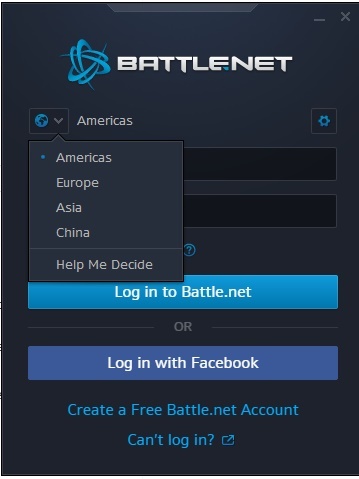
- 변경 사항을 저장하고 PC의 Warzone Goldflake 오류에 도움이 되는지 확인하세요.
PS5 및 PS4의 Goldflake 오류 해결을 위한 팁
- 오류 메시지가 10번 정도 반복되도록 하세요. 이 시간 동안 종료 버튼을 누르지 마십시오. 그러면 연결 오류를 해결하는 데 도움이 됩니다.
- 최신 펌웨어가 설치되어 있는지 확인하십시오.
- DNS를 1.1.1.1 및 1.0.0.1 또는 8.8.8.8 및 8.8.4.4로 변경합니다.
Warzone Goldflake 오류는 일시적인 중단으로 인해 발생할 가능성이 가장 높지만, 참을성이 없다면 앞서 언급한 솔루션 중 일부를 자유롭게 시도해 보십시오.
- 에픽게임즈 설치 프로그램 잘못된 드라이브 오류: 해결 방법 6가지
- MW 2는 Windows 11 Insider에서 작동하지 않지만 여기에 요령이 있습니다.
- Windows 11용 최고의 Minecraft 셰이더 10가지
- Legion Go가 선두를 달리고 있습니다: Steam Deck 및 ASUS Rog Ally와 비교하여 비교하는 방법
- WS-117178-5 PS5 오류 코드: 해결 방법
이는 귀하가 경험할 수 있는 유일한 서버 측 문제가 아니며 우리는 이미 다뤘습니다. Warzone Dev 오류 5523 과거에도 그렇고 Warzone Pacific 지연 스파이크.
많은 사람들이 그렇게보고했습니다. Warzone Pacific이 로딩 화면에서 멈춤 그리고 그 Warzone이 설정을 저장하지 않습니다그러나 우리는 이미 별도의 가이드에서 이러한 문제를 다루었습니다.
Warzone Goldflake 오류를 해결하셨나요? 그렇다면 주저하지 말고 아래 댓글을 통해 솔루션을 공유해 주세요.